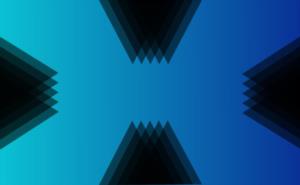备份是关键
在开始重装系统之前,备份你的数据就像是在为你的数字生活买保险。想象一下,如果你不小心把所有的重要文件都删了,那感觉就像是把家里的钥匙丢了,还忘了保险箱的密码。所以,赶紧把那些照片、文档、音乐和视频都复制到一个安全的地方,比如外接硬盘或者云存储。别等到最后一分钟才想起这事,那时候你可能已经坐在电脑前,手里拿着一瓶可乐,准备开始冒险了。
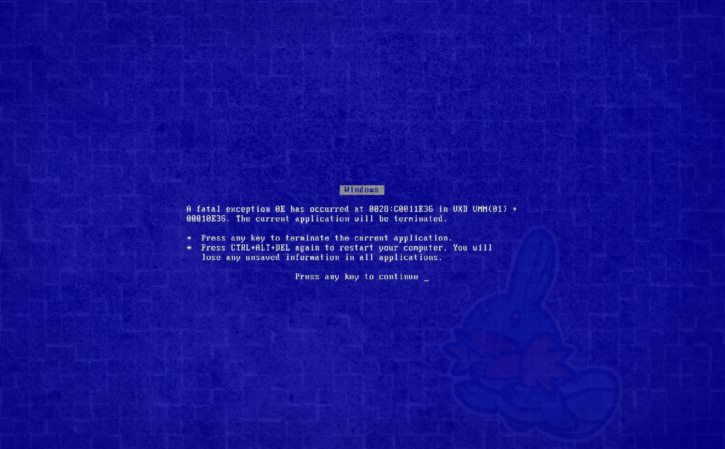
选择合适的系统镜像
重装系统就像是给你的笔记本电脑换上一套全新的衣服。首先,你得找到适合它的“衣服”——也就是操作系统镜像。你可以从官方网站下载Windows或Linux的镜像文件,确保它是正版且适合你的电脑型号。如果你不确定该选哪个版本,那就选个最流行的吧,毕竟大家都穿的衣服应该不会太差劲。下载完成后,别忘了验证一下文件的完整性,免得你下载了个“假货”回来。
制作启动盘
有了系统镜像之后,下一步就是制作一个启动盘。这就像是给你的电脑准备一个“急救包”,里面装满了新的操作系统和一些必要的工具。你可以用U盘或者DVD来制作这个启动盘。如果你用的是U盘,记得先格式化它,然后再把镜像文件写入。如果你用的是DVD,那就简单多了——直接刻录就行。不过要小心点儿,别把家里的光盘都刻坏了。
进入BIOS设置
现在你已经准备好了启动盘和系统镜像,接下来就是告诉你的电脑:“嘿!从这里开始!”这需要你进入BIOS设置来更改启动顺序。通常在开机时按下某个键(比如F2、F10、Delete等)就能进入BIOS界面了。进去之后找到“Boot Order”或者类似的选项,然后把U盘或DVD设为第一启动项。保存设置并退出后重启电脑就行了——希望你能记住刚才按的是哪个键!
开始安装新系统
终于到了激动人心的时刻——开始安装新系统!插入你的启动盘并重启电脑后会自动进入安装界面(如果没进去就再检查一遍BIOS设置)。按照屏幕上的提示一步步操作就行了:选择语言、键盘布局、分区方式等等……如果你不确定某些选项该怎么选就选默认的好了——反正大多数人都是这么干的!最后点击“安装”按钮然后坐等几分钟到几小时不等(取决于你选的系统和电脑性能)……期间可以喝杯咖啡或者打个盹儿什么的……反正别盯着屏幕看太久——对眼睛不好!
上一篇: 苹果电脑macbookpro价格